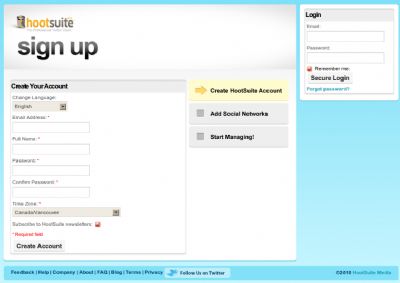
¿Qué es y para qué sirve HootSuite? Una herramienta de gran utilidad a la hora de gestionar a la vez diversas cuentas de Twitter, Facebook (perfil personal y páginas), Linkedin, PingFM y, en modo “Beta” aún, WordPress, MySpace y Foursquare.
¿Cuáles son las ventajas de HootSuite?
Además de la evidencia incluida en la definición anterior, es decir,
gestionar a la vez diversas cuentas de distintas redes, HootSuite es
especialmente útil por varios motivos:
1.- No consume recursos de nuestro ordenador al ser un gestor “online”, lo cual no ocurre con TweetDeck (ver post TweetDeck: gestor para Twitter, Facebook, Linkedin, Flickr y MySpace) pues se ejecuta en nuestro equipo bajo AdobeAir.
2.- Su gran flexibilidad
permite personalizar la herramienta conforme a nuestras necesidades o
preferencias añadiendo, quitando, ordenando columnas de visualización…
3.- La posibilidad de publicar el mismo mensaje en todas las redes
que hayamos añadido y seleccionemos está a un solo clic, es decir,
podemos publicar mensajes en todas las redes o sólo en aquellas
seleccionadas. Esto permite segmentar y optimizar nuestras acciones de
comunicación en función de los destinatarios.
4.- Permite programar hora y día para publicar mensajes.
Especialmente útil en periodos de mucho trabajo en que no disponemos
de tiempo para atender los perfiles sociales, para mantener nuestras
cuentas activas durante el fin de semana o vaciones…
5.- Permite importar RSS de nuestros blogs favoritos y automatizar su difusión
(lo cual incluye nuestro propio blog pero usted, que ya ha visitado con
anterioridad este espacio, sabe que no conviene una excesiva
autopromoción).
6.- La utilidad Hootlet,
un botón para arrastrar hacia la barra de herramientas del navegador
que permite publicar un mensaje en nuestras redes sociales sin
necesidad de pasar por la página principal de HootSuite. ¿Útil verdad?
7.- Puede utilizarse desde dispositivos móviles.
La Guía Rápida de Inicio es una breve introducción
al panel de control de HootSuite que te ayudará a empezar a aprovechar
al máximo tus redes sociales. Las instrucciones a continuación te
mostrarán 7 simples pasos para usar HootSuite y te mostrarán
información sobre cómo obtener ayuda adicional.
En la página de inicio, haz click en “Sign up now” (Regístrate). Introduce la información requerida (idioma, dirección de correo electrónico, nombre completo, contraseña, confirmar contraseña y zona horaria) y haz clic en “Create Account” (Crear Cuenta).
Una vez registrado, ya puedes empezar a añadir tus cuentas en
diferentes redes sociales. Haz click en el Búho situado en la zona
superior izquierda de la pantalla. Luego, en “Settings” (Configuración) y en “Add Social Network” (Añadir Red Social). ¡Ya está!
Simplemente, haz click en el Búho situado en la zona superior izquierda de la pantalla.
Para empezar a publicar actualizaciones, haz click en el recuadro “Compose” (Componer)
y escribe tu mensaje. A continuación, elige la red social en la que
quieres que se publique (de la lista a la derecha del recuadro) y haz
click en “Send Now” (Enviar Ahora).
Tal vez quieras añadir una columna para empezar a monitorizar tus redes. Haz click en el botón “+ Add Streams” (Añadir Columnas) en la parte superior de la página para añadir una columna para "Mentions" (Menciones), "Search" (Búsqueda), etc.
Al desplazar el ratón por encima de un tweet, puedes elegir "Reply" (Responder), "Retweet" (“Retwittear”) o enviar un "Direct Message" (Mensaje Directo) mediante los botones que aparecen en la esquina superior derecha de ese tweet.
En la esquina superior derecha, se encuentra la "Search Twitter" (Búsqueda en Twitter). Introduce un término para buscarlo en Twitter y presiona la tecla Enter en tu teclado.
¿Quieres ver más información en pantalla? Echa un vistazo a la barra
cerca de la esquina superior derecha de la misma. Desplaza la
“palanca” a izquierda y derecha para ajustar el número de columnas en
pantalla.